はじめに
Notion Tips の第114回目はデータベースの特定のプロパティに Excel から貼り付ける方法を解説します。ネタ探しで古いポストを検索していたら、こんなポストを見つけました。Excel と同じ範囲でデータベースを選択すると、そのまま貼り付けられるという記事です。
Notion Tips: 同じ形で範囲選択すれば、Notion の特定の部分に Excel から貼り付けできます。コミュニティの返信用に作ったので、もったいないから表でも公開。#notion #まいにちnotion pic.twitter.com/dlwcJJ1LqV
— hkob|Notion Ambassador (@hkob) 2022年4月14日
この時はテキストプロパティについての説明でしたが、せっかくなのでプロパティ別に実際に値を貼り付けてみたいと思います。
テキストに関するプロパティ
以前、テストで作った「フルページ」データベースに貼り付けをしてみます。ここにはサブページも含む4つのページがあります。上の動画では貼り付けたい範囲を指定していましたが、貼り付けしたい先頭部分のプロパティを選択すればいいです。

Excel 側はコピーした4行1列のデータを作成し、コピーします。

貼り付けると以下のようになりました。テキストに関連する電話番号・URL・メールなども同様です。

数値プロパティ
以下はプロパティごとに Excel と貼り付け後の Notion のプロパティを並べて表示してみます。数値プロパティの場合には、空白や文字列に対しては、プロパティに値は入りません。


セレクトプロパティ
セレクトの場合、すでにオプションで登録されているものは登録されますが、登録されていないものは表示されません。

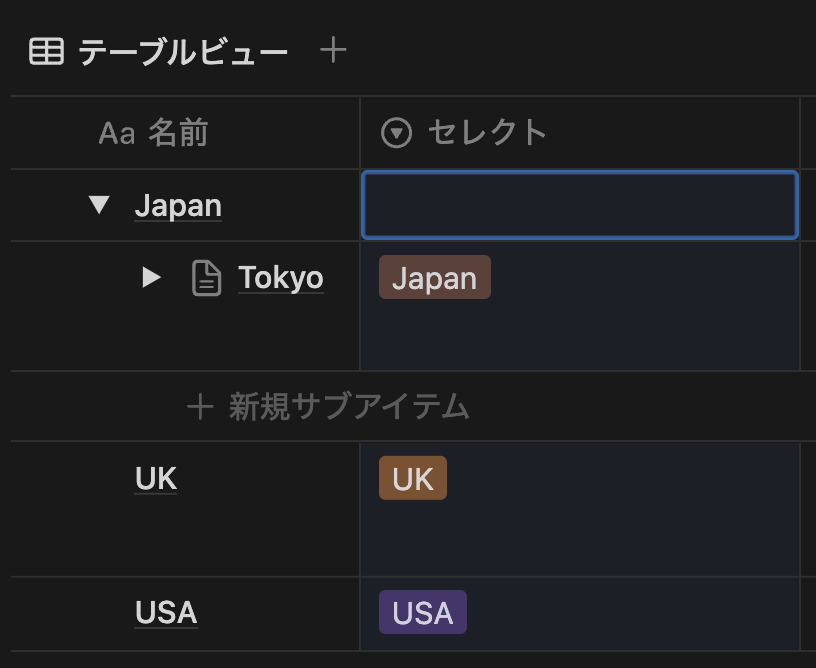
マルチセレクトプロパティ
マルチセレクトもセレクトと同様です。ただし、複数の選択肢が設定できるので、「,」区切りで指定します。


ステータスプロパティ
ステータスもセレクトと同様です。存在するものであれば


チェックボックス
チェックボックスの場合は、「Yes」または「No」というデータを貼り付けます。空白の場合も No になります。
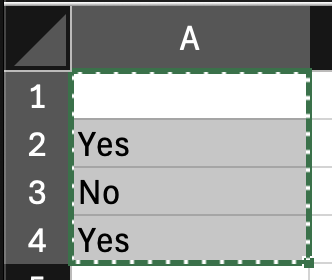
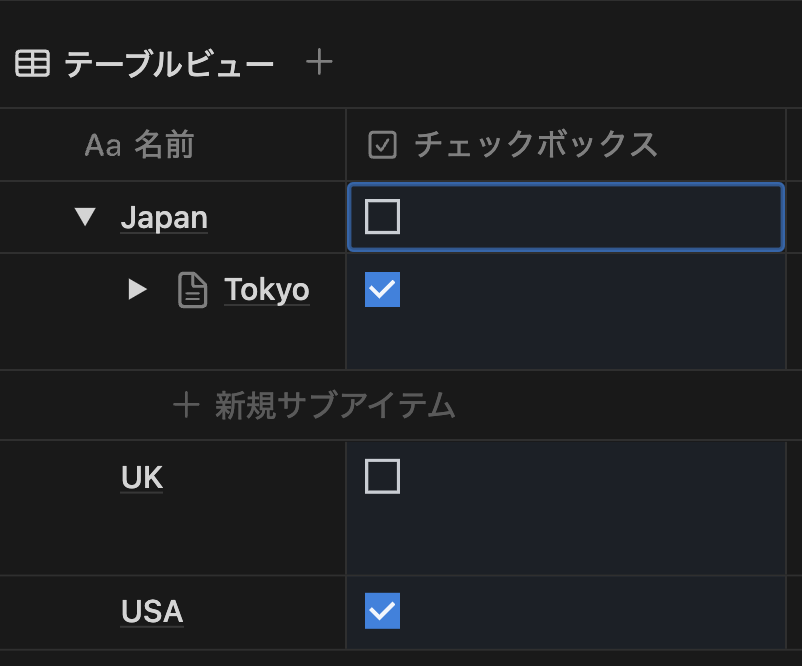
日付プロパティ
日付プロパティの場合には、日付だけ、時刻付き、時刻だけの場合を貼り付けてみました。時刻だけの場合は値が入りませんでしたが、日付が入っていれば時刻のあり・なしは関係なく登録できました。


おわりに
今回は、Excel からのデータ貼付に関する実験を行いました。Excel でうまくデータを作っておけば、貼り付けによって一括データ更新が可能となります。うまく Excel データを作成することで作業量を削減しましょう。